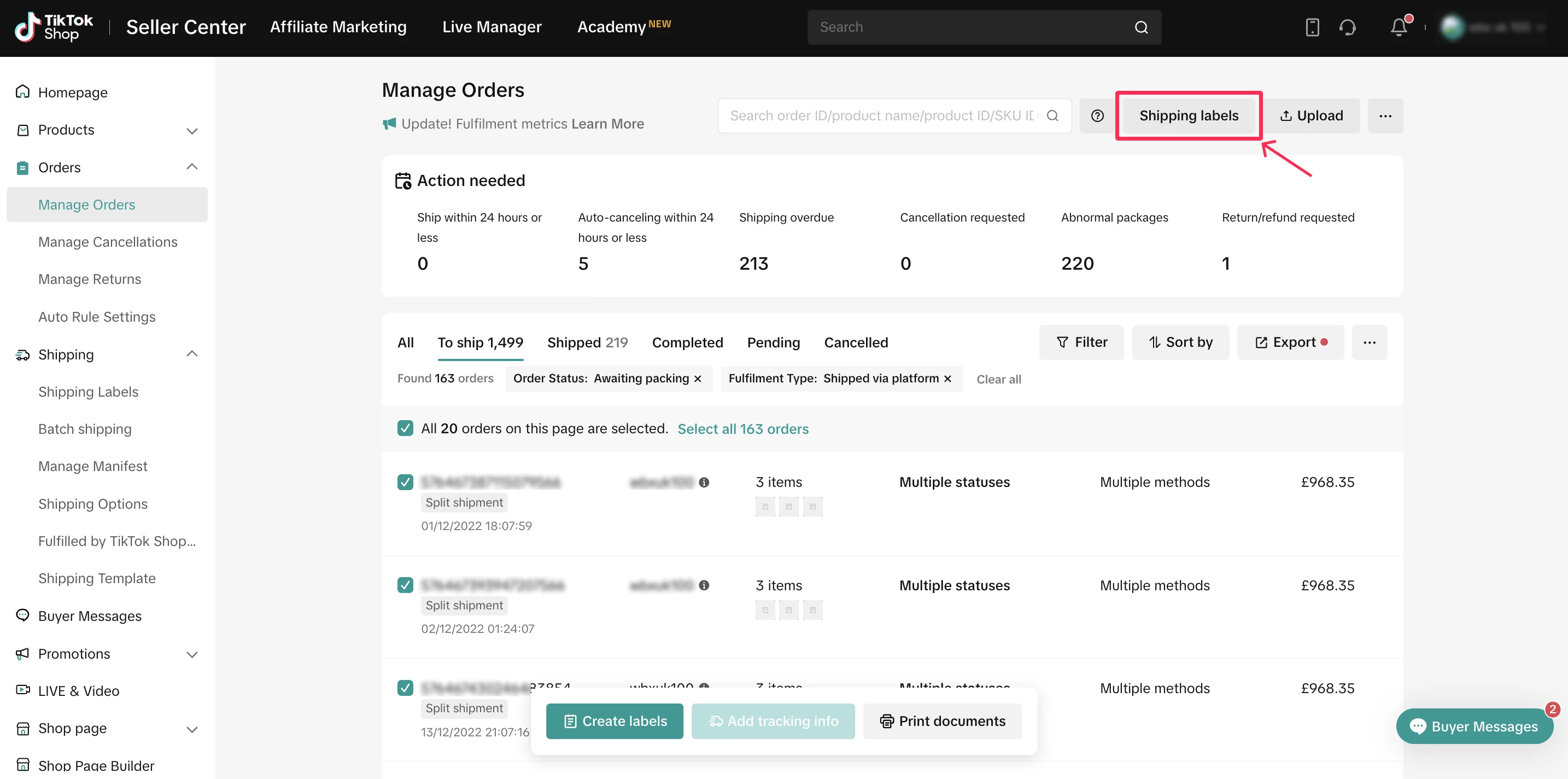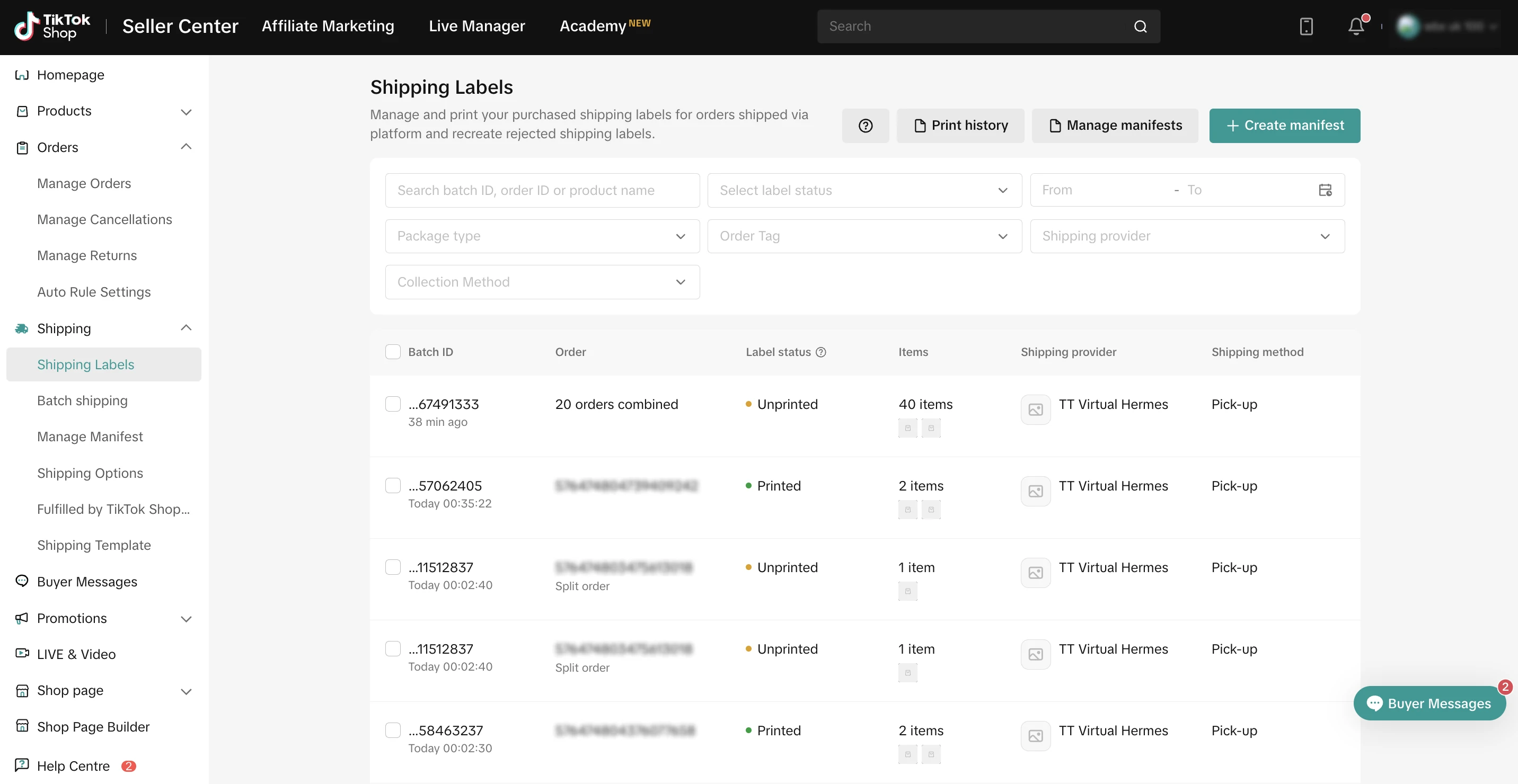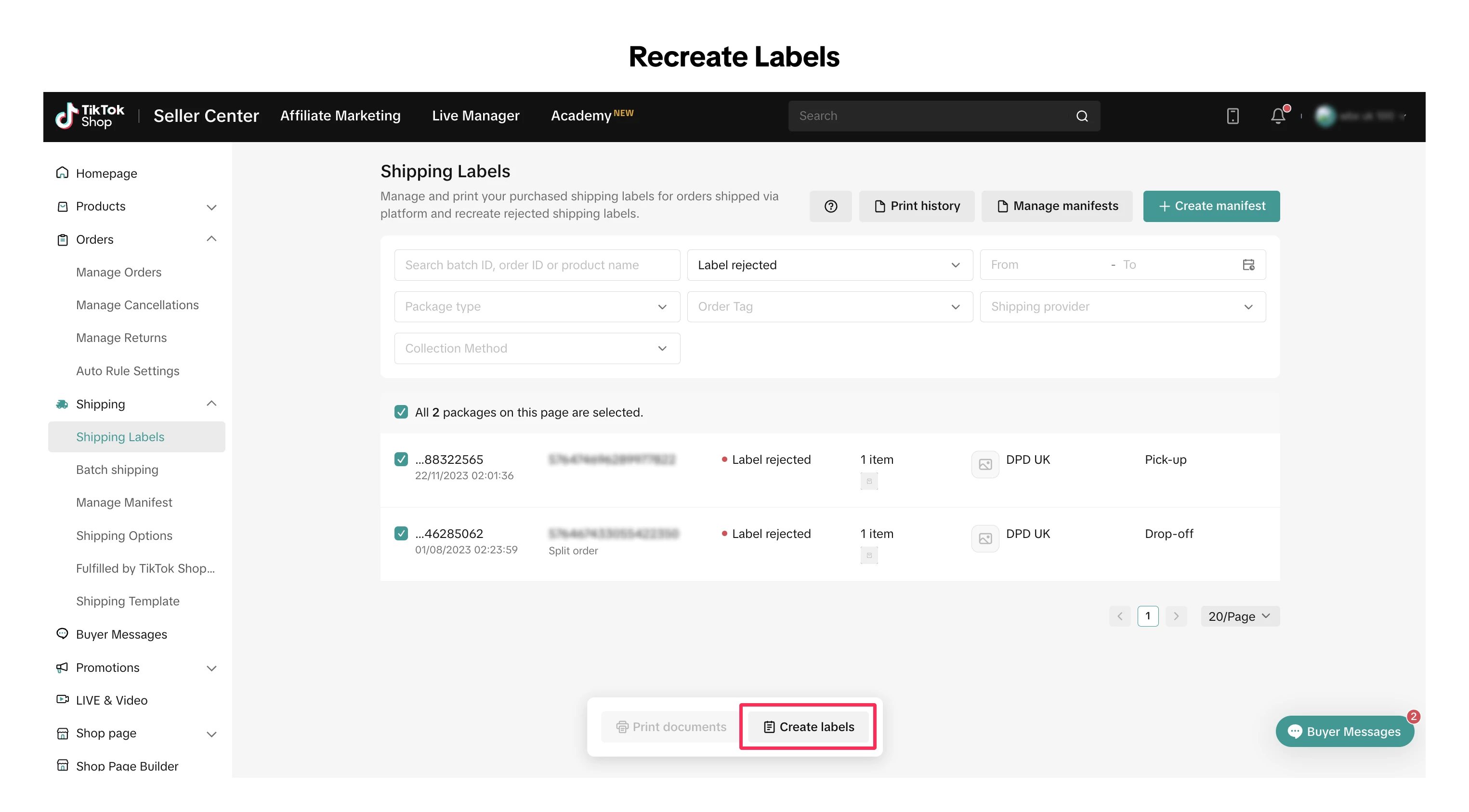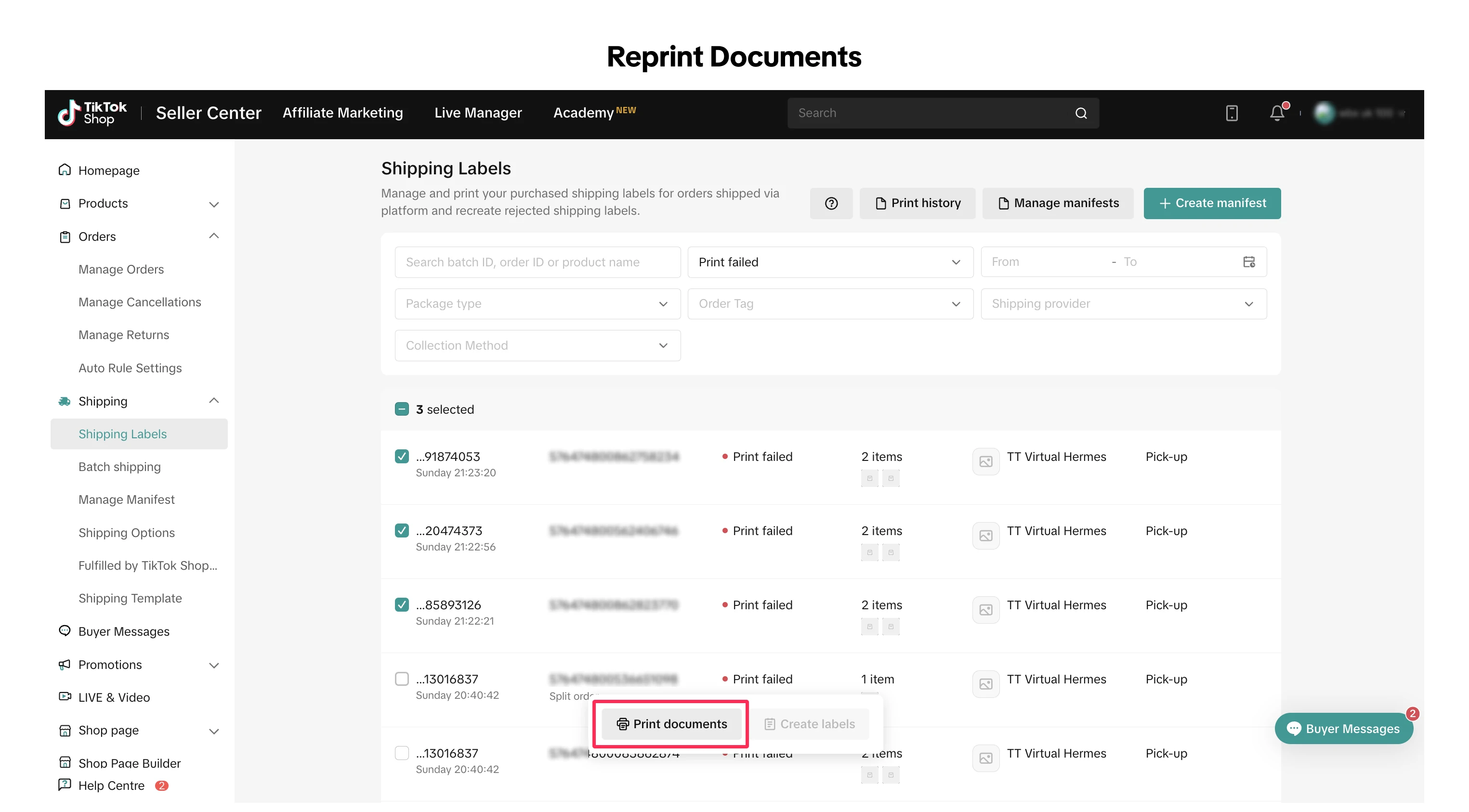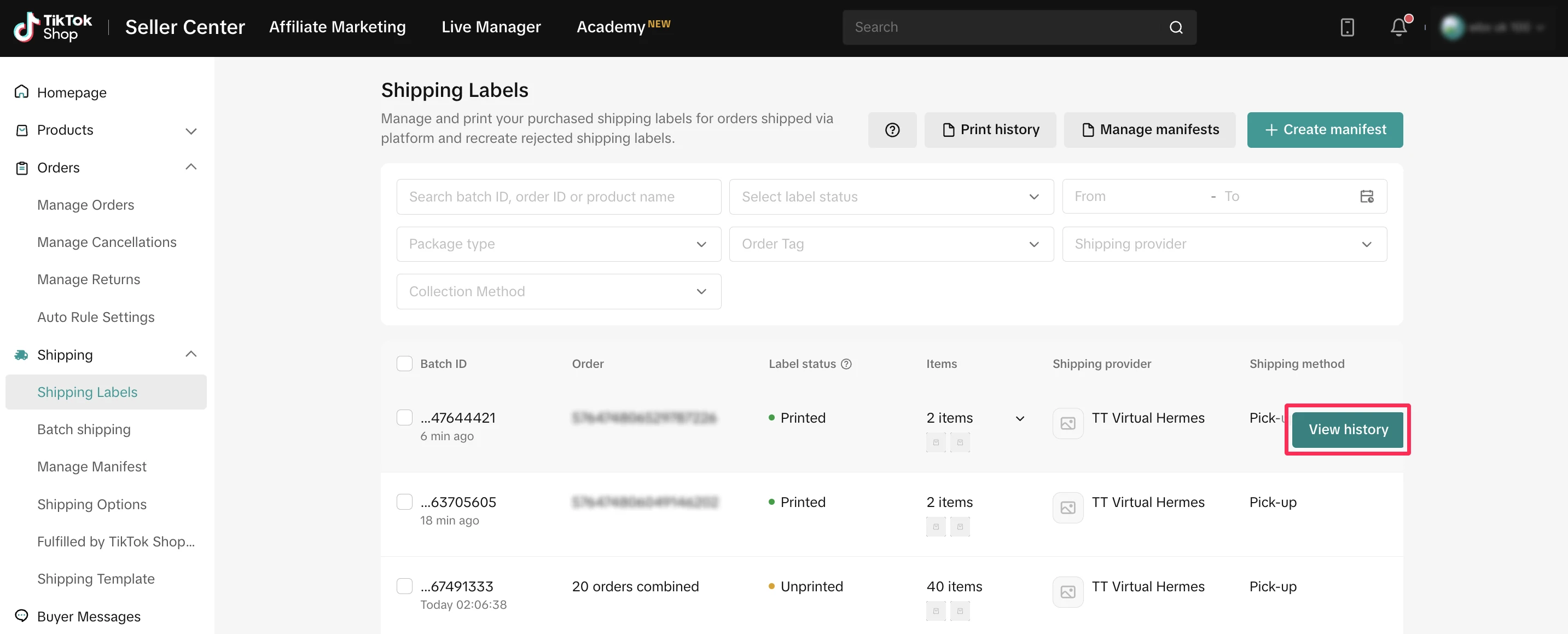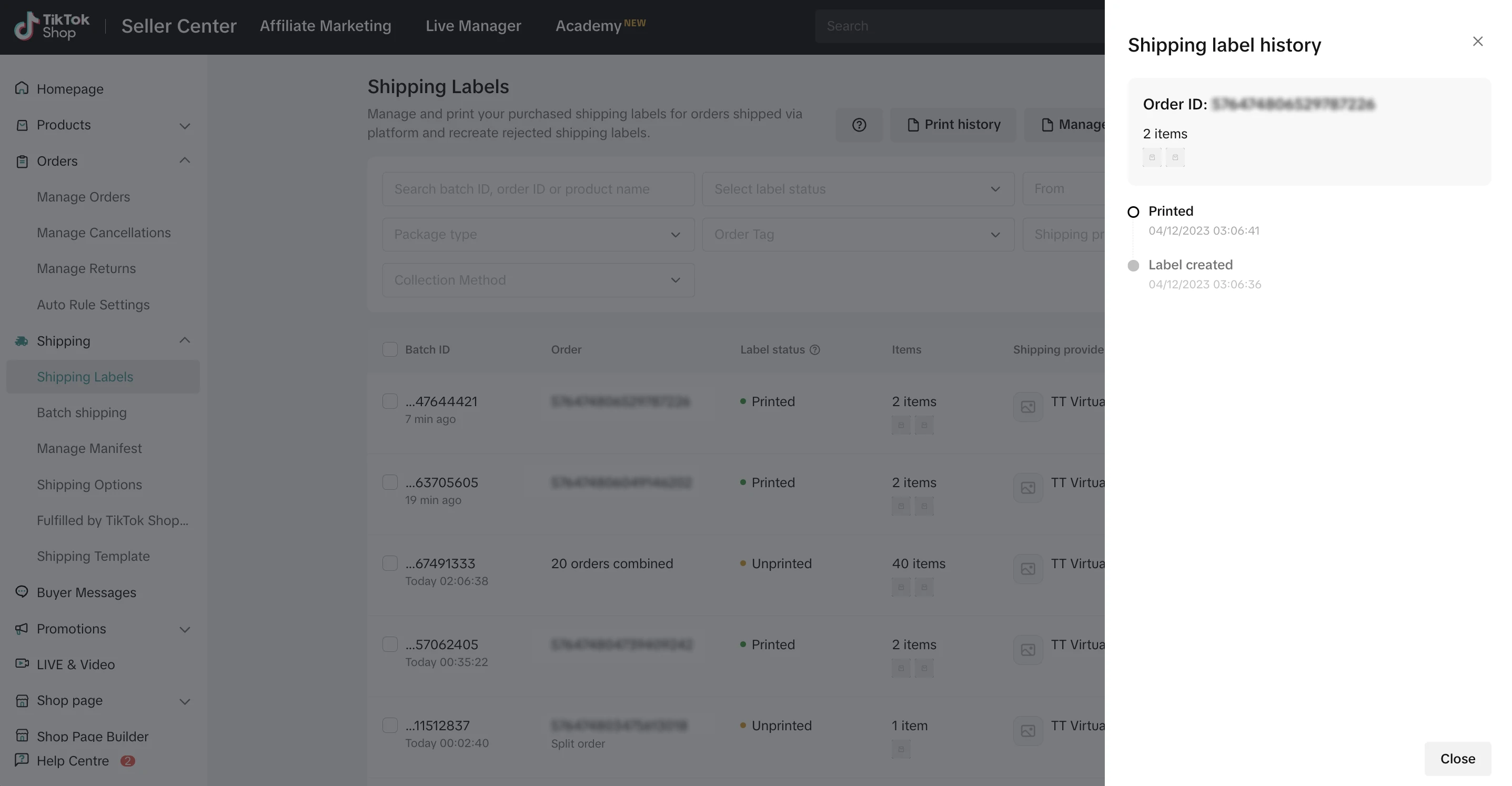在本文中,我们将向您介绍运输标签页面,它作为一个一站式平台,帮助您打印、重建或解决任何运输标签的问题,以优化您在履行过程中的时间。

如何打印运输标签?
1、要打印运输标签,您需要先创建运输标签。只需在 Manage Orders(管理订单)页面勾选您希望选择的单个或多个订单旁边的框,然后点击“Arrange Shipment(安排发货)”。
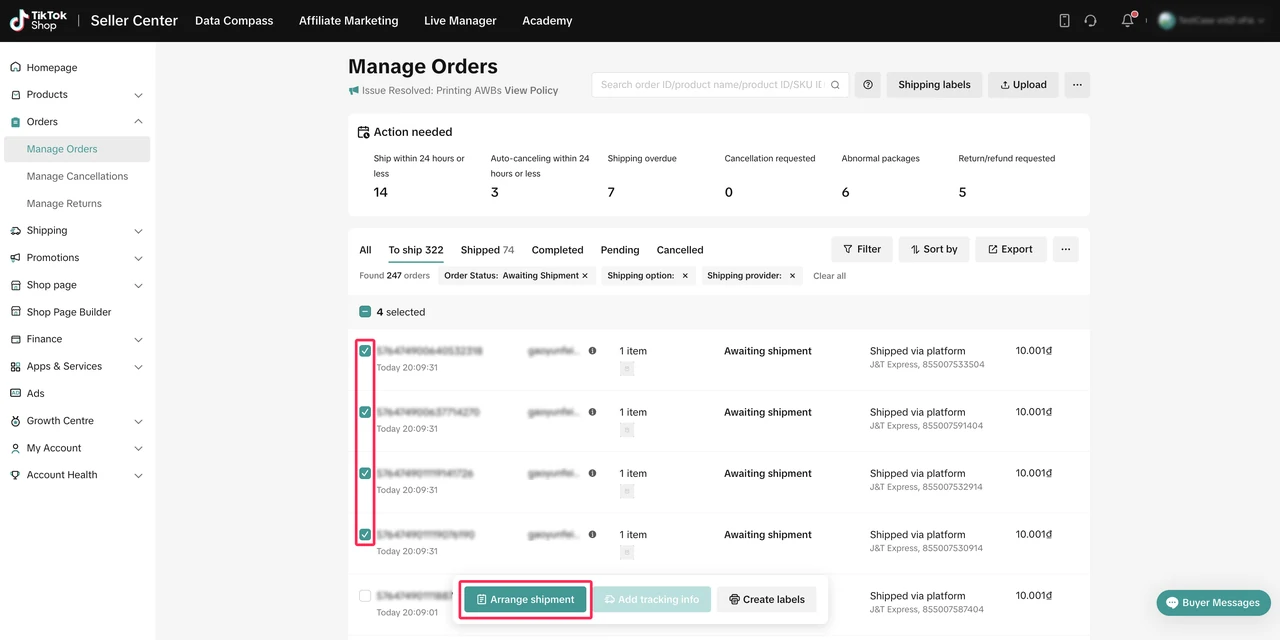
2、系统将自动生成运输标签。您可以验证标签是否成功创建或是否存在任何问题。之后,您可以灵活选择要打印的特定文档,包括运输标签、装箱单和拣货单,以及文件格式和纸张大小的选择。要继续,请点击“Print Shipping Labels(打印运输标签)”。
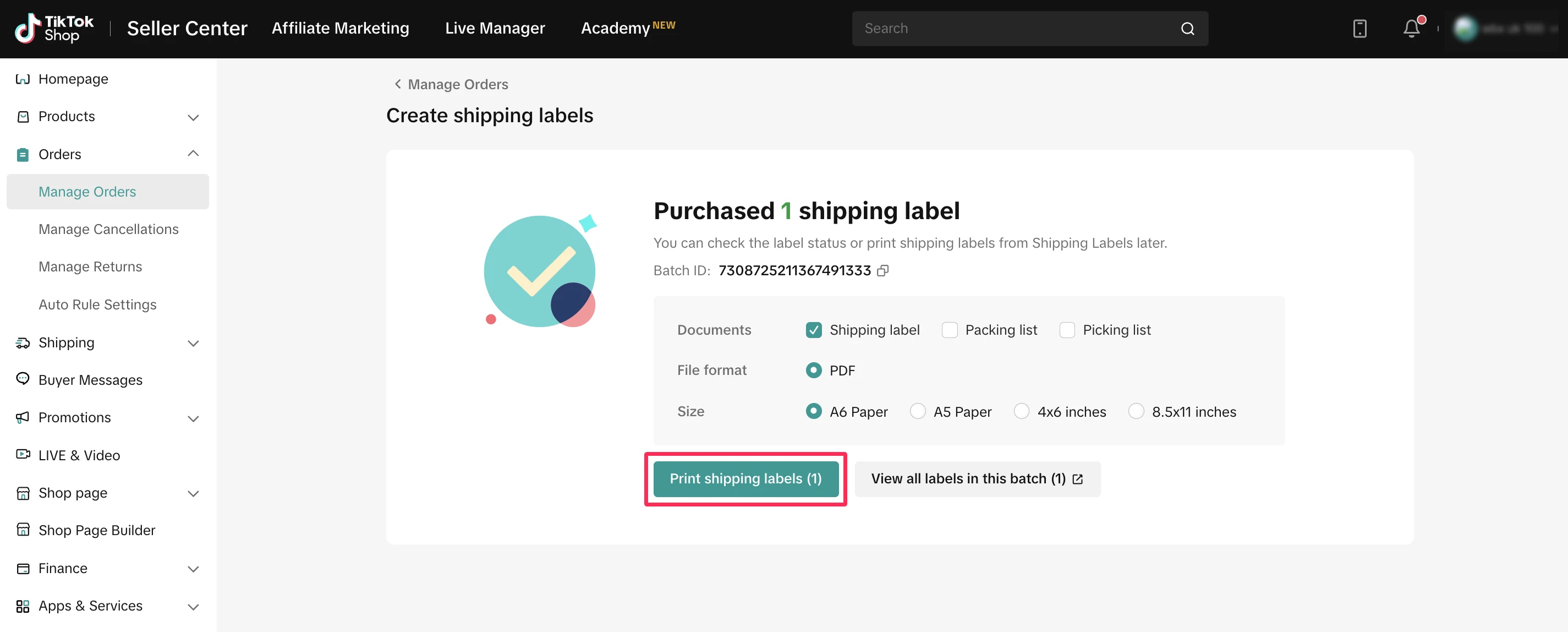
3、一旦您的运输标签打印完成,系统将为您提供打印结果的全面概述。请花一点时间检查是否有任何问题,并按照简要说明进行下一步操作。
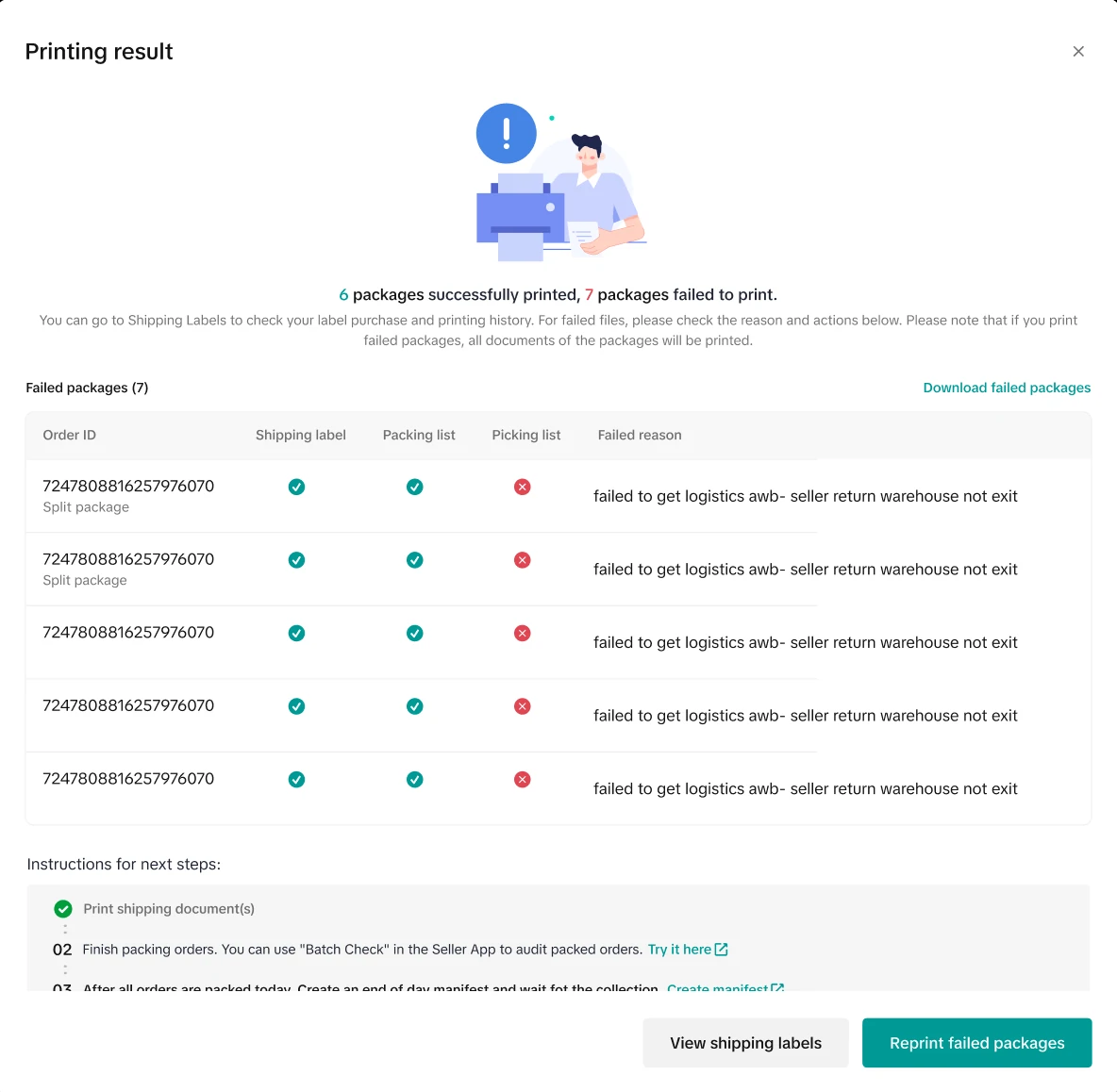
4、如果您希望打印另一批运输标签,请导航到管理订单页面,并再次重复上述所有步骤。

运输标签问题排查
在创建和打印运输标签时,您可能会遇到常见问题。别担心,我们有一份指南可以帮助您解决这些问题。
我的运输标签被拒绝
在生成运输标签时,TikTok Shop 必须与运输提供商核实运输信息。如果收到他们的错误代码,运输标签可能会被拒绝。
您需要执行以下操作:
1、将鼠标悬停在“Label Rejected(标签被拒绝)”状态上,检查标签被拒绝的原因。平台将提供错误原因并建议解决问题的后续步骤。
错误类型
- 买家地址有问题
- 产品尺寸过大
- 运输供应商订单失败
根据被拒的原因,许多问题只需几个步骤即可解决。对于更复杂的问题,请随时联系 TikTok Shop 支持团队寻求进一步帮助。
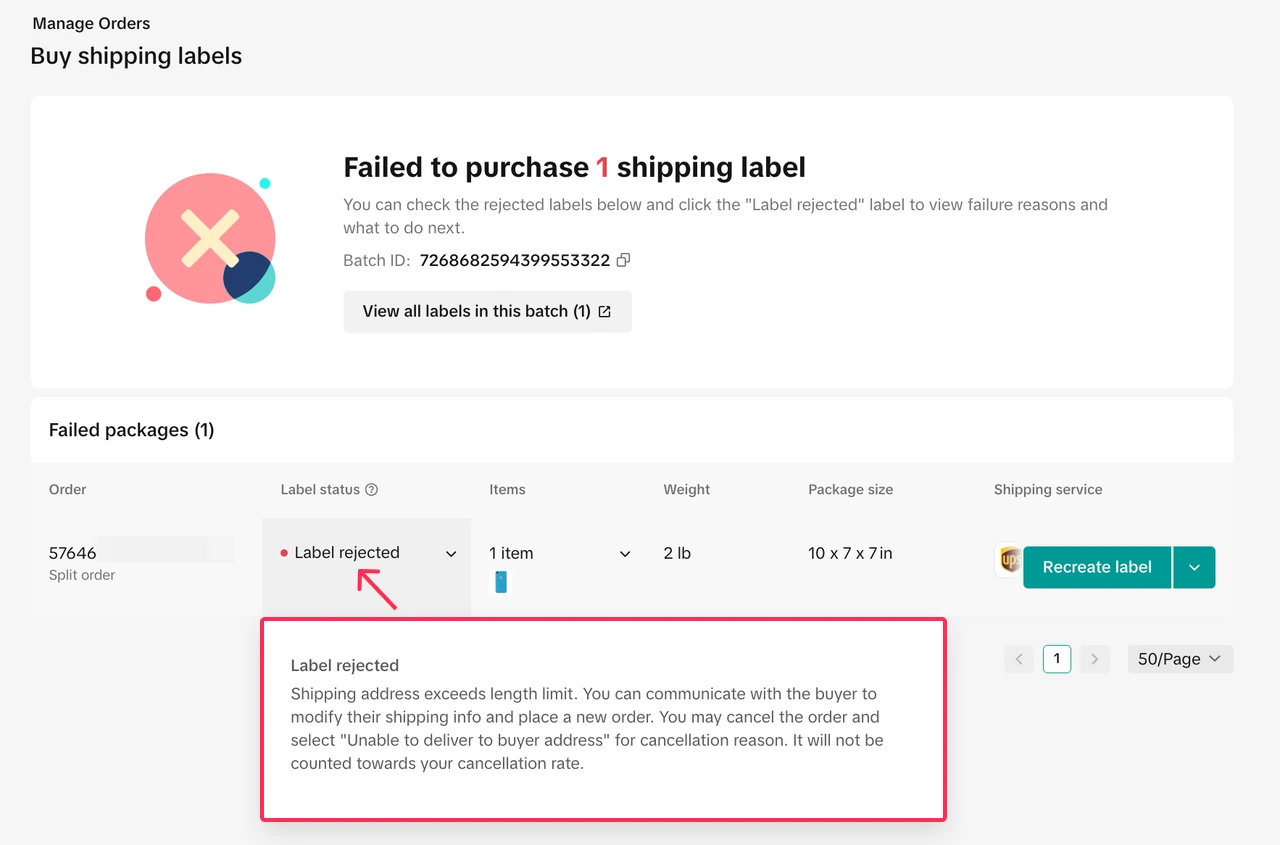
2、错误解决后,您可以点击“Recreate Label(重新创建标签)”重新获取运输标签。或者,导航至“Manage Orders(管理订单)”>“Shipping Labels(运输标签)”页面,找到要重新创建的特定运输标签,然后单击“Recreate Label(重新创建标签)”。
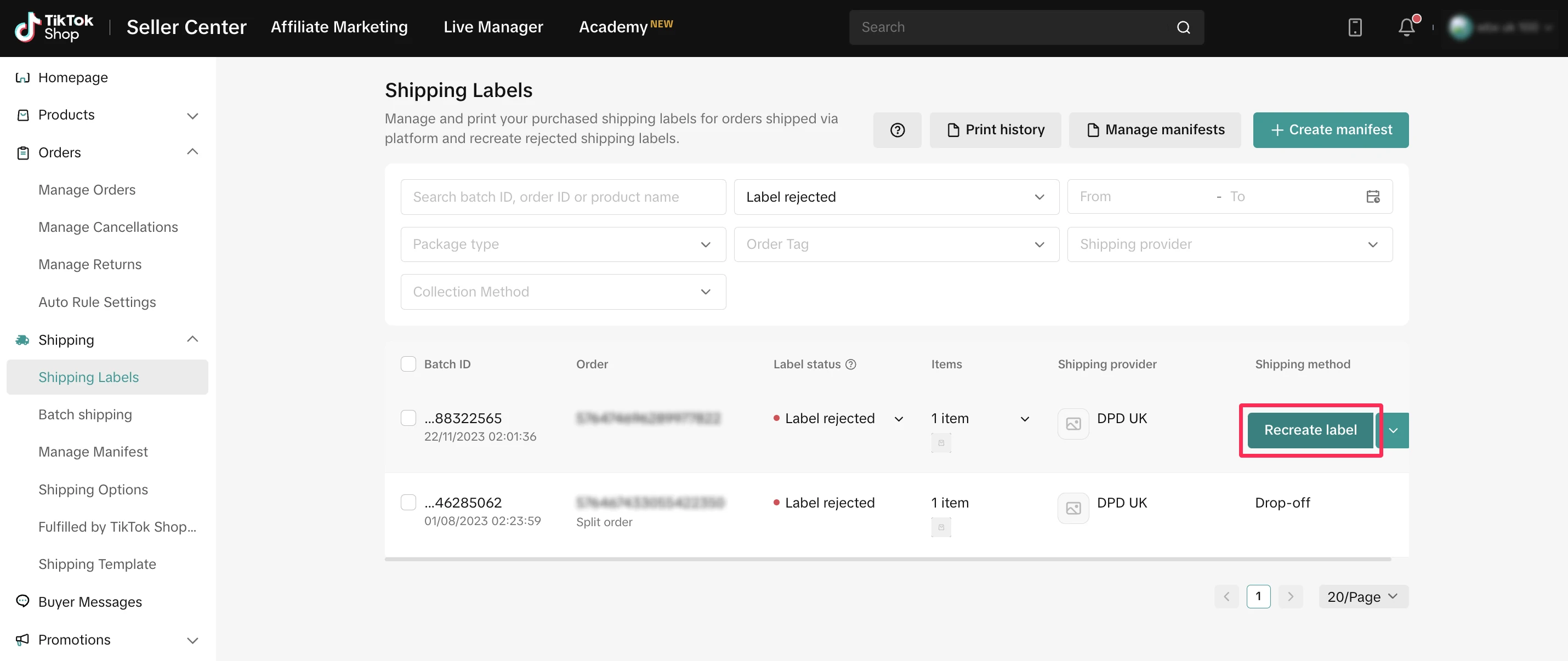
打印失败
如果您尝试打印运输标签和装箱单时遇到问题,则打印结果中将显示所有失败情况。显示内容将包括订单 ID 和打印失败的原因。
您可以单击“Reprint Failed Packages(重新打印失败的包裹)”重试打印,也可以选择“View Shipping Labels(查看运输标签)”以获取更多详细信息。
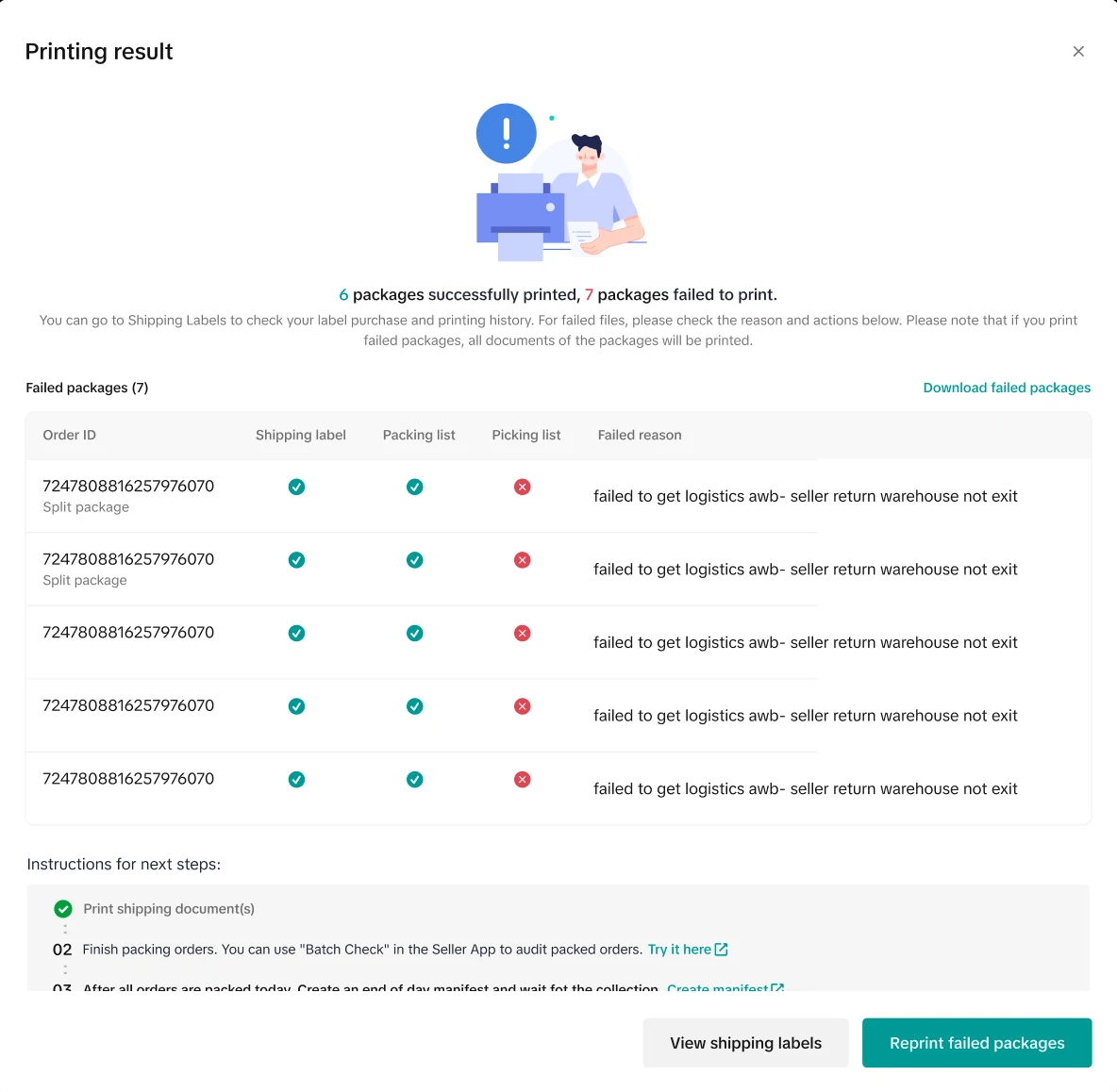

重新制作或重新打印运输标签
成功解决失败标签的所有问题并准备重新创建或重新打印标签后,请按照新 Shipping Labels(运输标签)页面上的步骤操作。
1、导航至“Manage Orders(管理订单)”>“Shipping Labels(运输标签)”,进入“shipping labels(运输标签)”页面。在这里,您将找到已生成的所有运输标签的完整列表。
2、根据标签状态筛选订单,找到您想要重新创建或重新打印运输标签的特定订单。
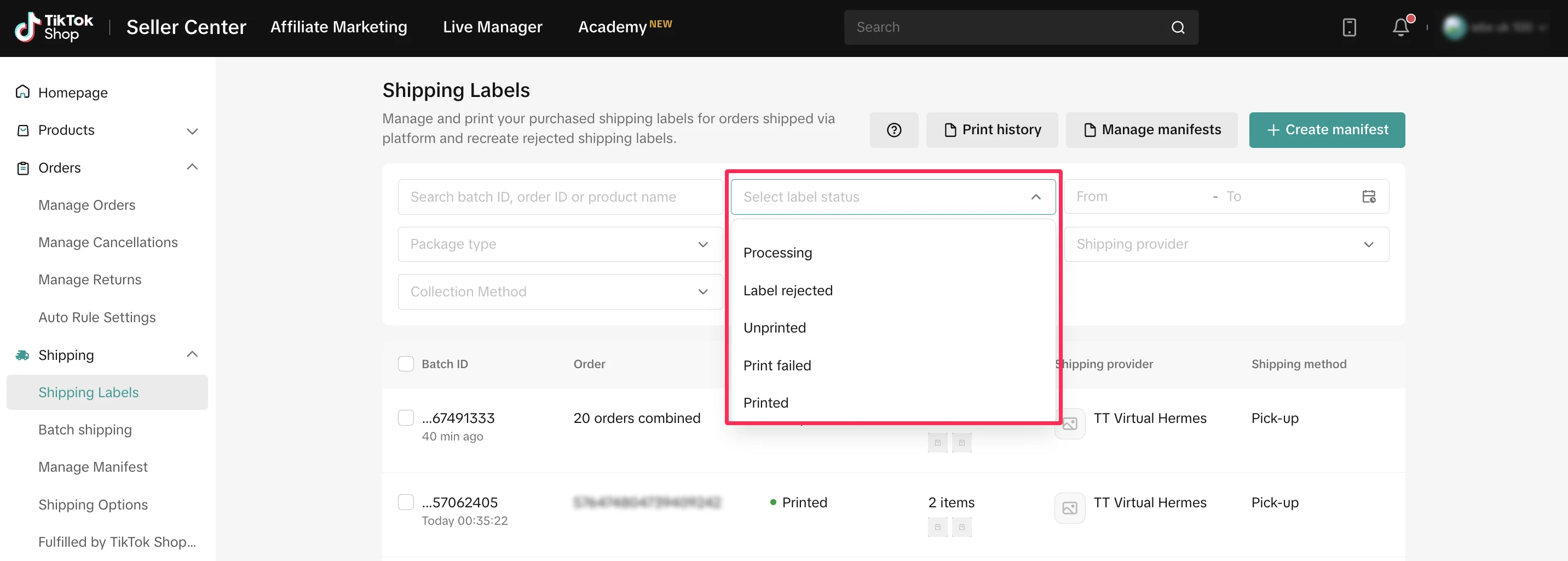
筛选订单后,选择单个订单或使用多选,然后单击“Create Labels(创建标签)”或“Print Documents(打印文档)”,具体取决于您想要采取的操作。

查看打印历史记录
您可以轻松查看详细的包裹信息、监控每个订单的标签状态,并在运输标签页面上查看打印历史记录。只需按照以下步骤操作:
1、导航至 Manage Orders(管理订单)> Shipping Labels(运输标签)页面,然后单击您想要了解运输标签历史记录的订单的“View History(查看历史记录)”,从标签创建到标签打印。
2、或者,点击运输标签页面右上角的“Print History(打印历史记录)”来查看过去的打印记录。
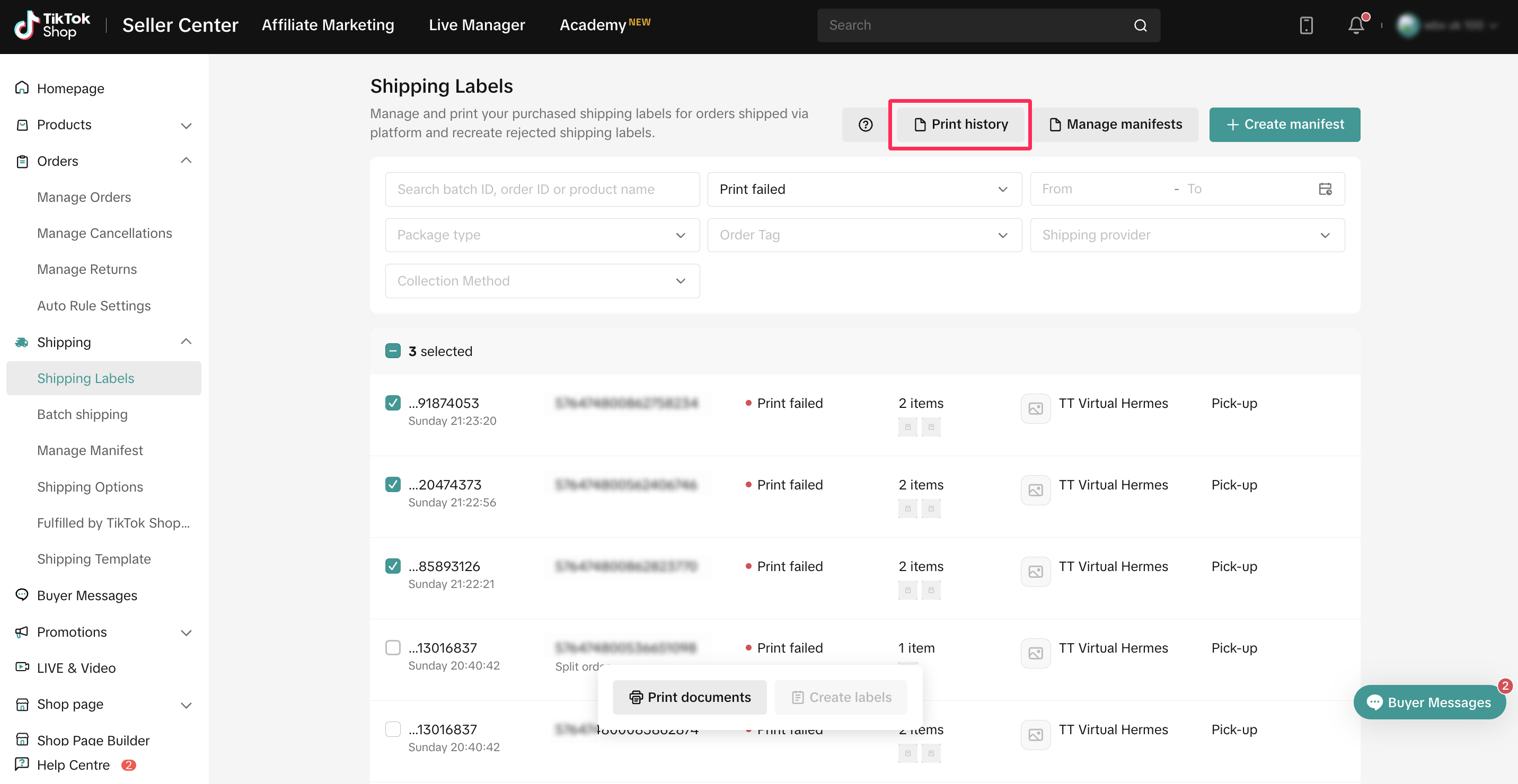
3、在此部分中,您可以查看过去 14 天的打印记录,您可以选择下载运输标签的 PDF 文件或再次打印它们。
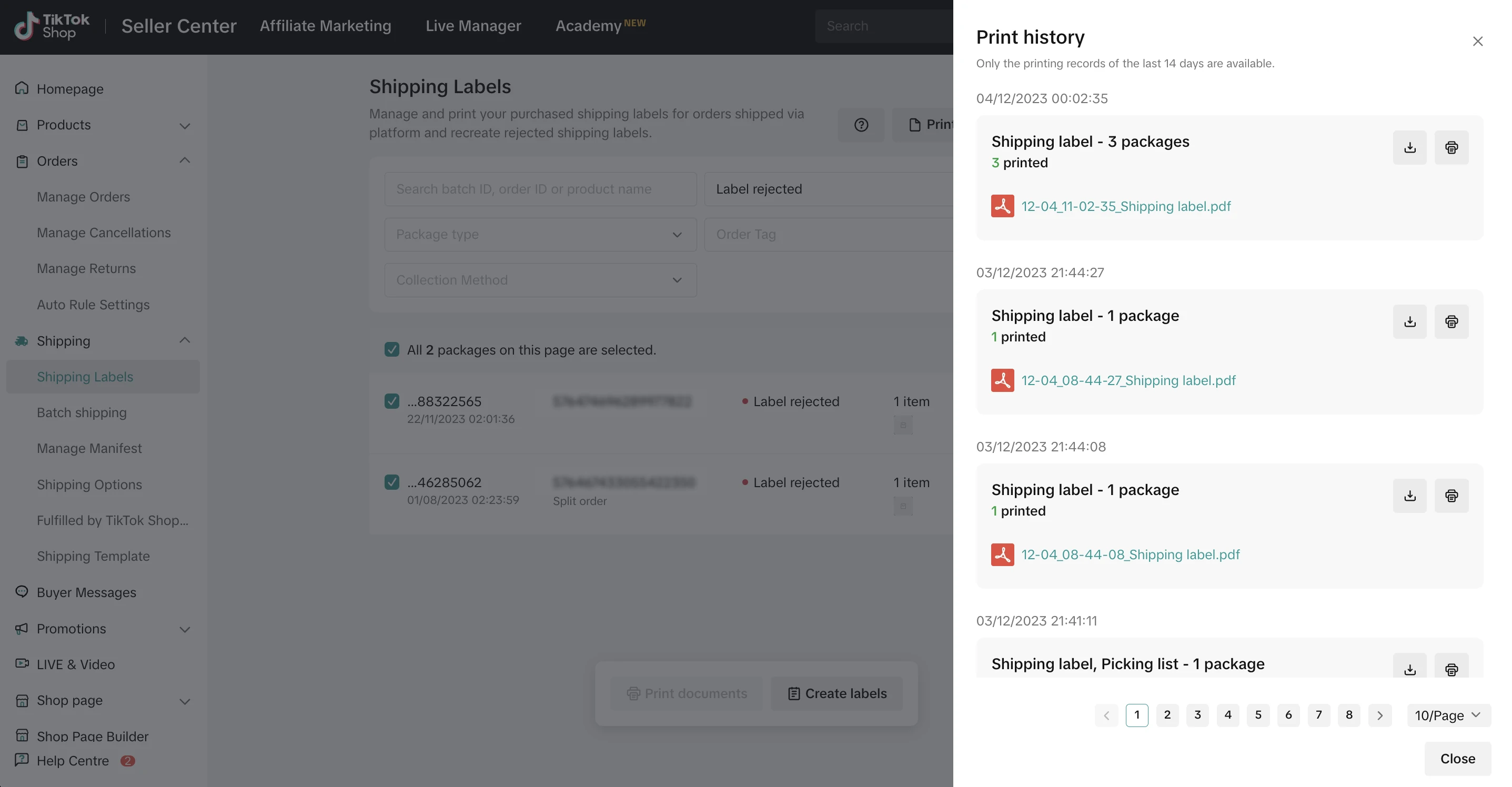
© 版权声明
文章版权归作者所有,未经允许请勿转载。
相关文章

暂无评论...